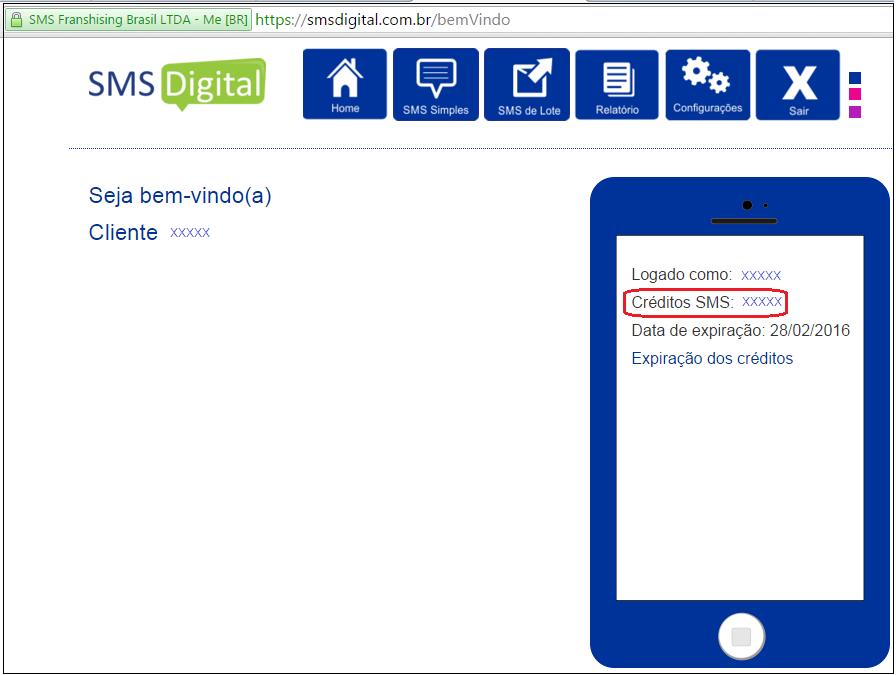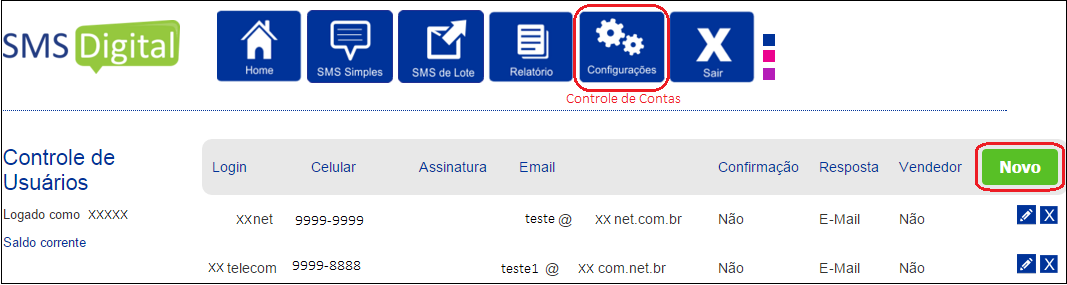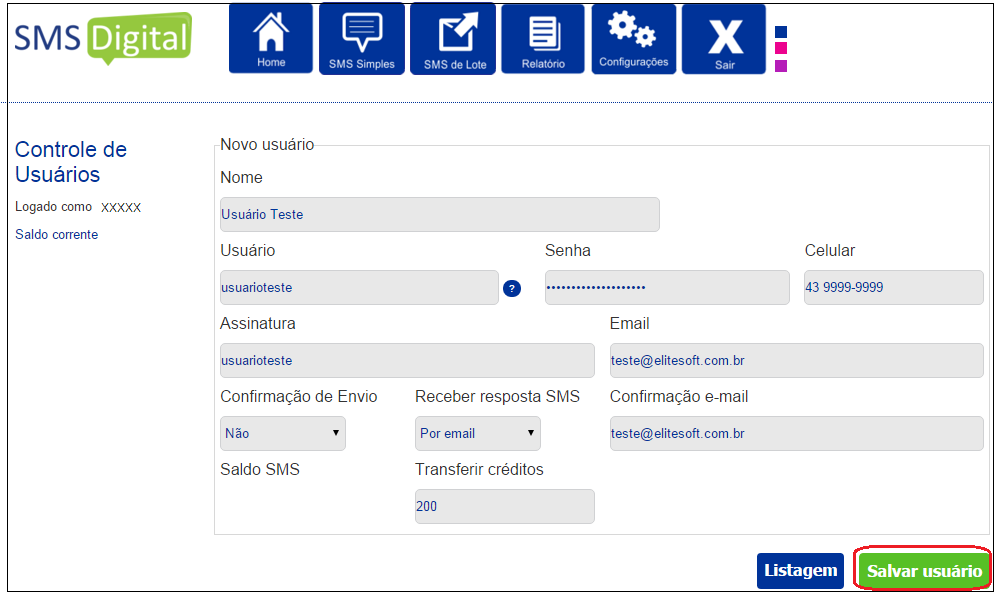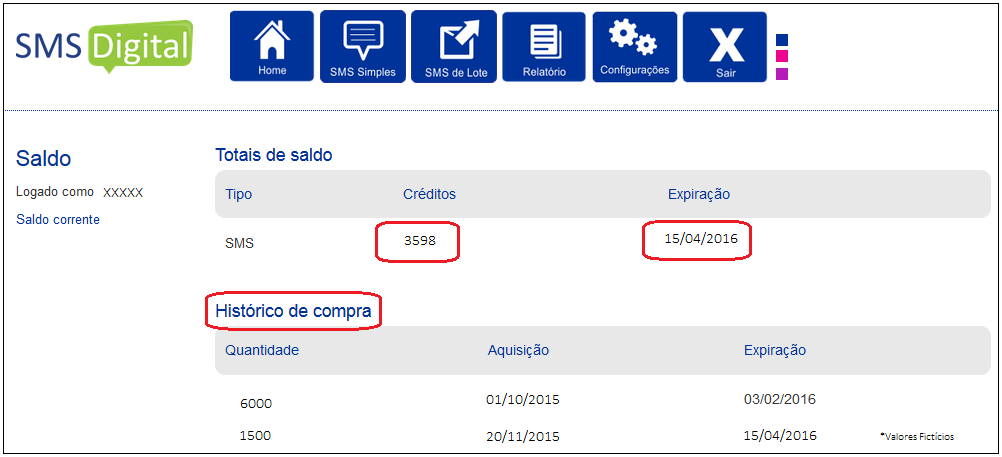Mudanças entre as edições de "Processo TransferenciaCreditoSMS"
(→Saldo Corrente) |
|||
| (27 revisões intermediárias por 2 usuários não estão sendo mostradas) | |||
| Linha 9: | Linha 9: | ||
<br> | <br> | ||
| − | 1) Para o cliente interno efetuar cadastro de novos provedores para a venda de créditos de mensagens | + | |
| + | 1) Para o cliente interno efetuar cadastro de novos provedores para a venda de créditos de mensagens:<br> | ||
| + | Acesse o SMS Digital (www.smsdigital.com.br) para verificar créditos e disponibilidade para venda. | ||
<br> | <br> | ||
| Linha 15: | Linha 17: | ||
<br> | <br> | ||
| − | 2) Para cadastrar um novo usuário, clique em '''Configurações/Controle de Contas/Novo'''. | + | == Novos Clientes == |
| + | |||
| + | <br> | ||
| + | |||
| + | 2) Para cadastrar um novo usuário, clique em: <br> | ||
| + | '''Configurações/Controle de Contas/Novo'''. | ||
<br> | <br> | ||
| Linha 21: | Linha 28: | ||
<br> | <br> | ||
| − | + | 2.1) Será exibida a tela abaixo, preencha os campos com os dados do cliente novo.<br> | |
| + | Logo após finalizar, clique em "Salvar Usuário". | ||
<br> | <br> | ||
| Linha 27: | Linha 35: | ||
<br> | <br> | ||
| − | + | ||
| + | == Saldo Corrente == | ||
| + | |||
| + | <br> | ||
| + | |||
| + | 3) Para verificar saldos que estão disponíveis, clique em '''Configurações/Saldo Corrente''', exibirá: <br> | ||
| + | * a quantidade de créditos que tem para venda; <br> | ||
| + | * quando expira; <br> | ||
| + | * histórico da compra. | ||
<br> | <br> | ||
| Linha 33: | Linha 49: | ||
<br> | <br> | ||
| − | + | ||
| + | == Transferência de Créditos == | ||
| + | |||
| + | <br> | ||
| + | 4) Insira o valor da transferência de créditos conforme solicitado pelo cliente, depois clique em salvar usuário, segue exemplo a seguir:<br> | ||
| + | |||
| + | <br> | ||
| + | [[Arquivo:transf.png]] | ||
| + | <br> | ||
| + | Para transferência dos créditos para o provedor, | ||
| + | Acesse: [[ModuloWebCentAssV3#Compra%20de%20Cr%C3%A9dito | Compra de Créditos]] | ||
| + | |||
| + | <br> | ||
| + | |||
| + | == Envio de SMS em Lote == | ||
| + | |||
| + | <br> | ||
| + | 5) Para envio de SMS em Lote, <br> | ||
| + | acesse: [[ EnvioSmsLoteSmsDigital | Tutorial ]] | ||
[[#Cadastro de Provedores e Transferência de Créditos SMS|Topo]] | [[#Cadastro de Provedores e Transferência de Créditos SMS|Topo]] | ||
Edição atual tal como às 08h10min de 17 de dezembro de 2015
Índice
Cadastro de Provedores e Transferência de Créditos SMS
1) Para o cliente interno efetuar cadastro de novos provedores para a venda de créditos de mensagens:
Acesse o SMS Digital (www.smsdigital.com.br) para verificar créditos e disponibilidade para venda.
Novos Clientes
2) Para cadastrar um novo usuário, clique em:
Configurações/Controle de Contas/Novo.
2.1) Será exibida a tela abaixo, preencha os campos com os dados do cliente novo.
Logo após finalizar, clique em "Salvar Usuário".
Saldo Corrente
3) Para verificar saldos que estão disponíveis, clique em Configurações/Saldo Corrente, exibirá:
- a quantidade de créditos que tem para venda;
- quando expira;
- histórico da compra.
Transferência de Créditos
4) Insira o valor da transferência de créditos conforme solicitado pelo cliente, depois clique em salvar usuário, segue exemplo a seguir:
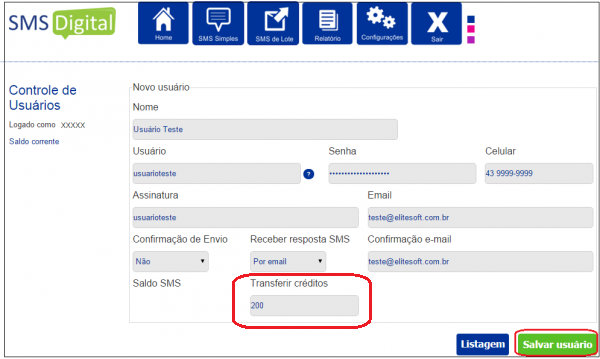
Para transferência dos créditos para o provedor,
Acesse: Compra de Créditos
Envio de SMS em Lote
5) Para envio de SMS em Lote,
acesse: Tutorial